升级操作系统是保持计算机安全性和性能的重要步骤。本文将为用户提供详细的Windows 10升级指南,帮助用户轻松完成这一过程,同时解决常见问题。
一、升级前的必要准备
在进行Windows 10升级之前,确保做好以下准备工作,可以有效避免后续问题。
检查系统要求:确认你的设备是否满足Windows 10的最低系统要求。基本要求包括:
处理器:1GHz或更快,支持PAE、NX和SSE2。
内存:至少1GB(32位)或2GB(64位)。
硬盘空间:至少16GB(32位)或20GB(64位)。
显示器分辨率:800x600或更高。
图形设备:DirectX 9或更高。
备份重要数据:无论升级过程通常不会影响个人文件,但为了防止意外,建议将重要文件备份到外部硬盘或云存储。
更新驱动程序:确保设备驱动程序是最新的,以防升级过程中出现兼容性问题。使用Windows Update或者访问设备制造商网站进行更新。
清理系统:运行Windows内置的“磁盘清理”工具,删除不必要的文件,释放硬盘空间,有助于提升升级速度。
备份重要数据:无论升级过程通常不会影响个人文件,但为了防止意外,建议将重要文件备份到外部硬盘或云存储。
更新驱动程序:确保设备驱动程序是最新的,以防升级过程中出现兼容性问题。使用Windows Update或者访问设备制造商网站进行更新。
清理系统:运行Windows内置的“磁盘清理”工具,删除不必要的文件,释放硬盘空间,有助于提升升级速度。
完成准备工作后,用户可以根据以下步骤进行Windows 10的升级。
通过Windows Update升级:这是最简单的方式。
点击“开始”菜单,选择“设置”。
进入“更新与安全”,检查是否有可用的更新,若有,系统将自动下载和安装。
使用Windows 10安装工具:若设备未自动收到更新,可下载Windows 10安装工具进行手动升级。运行工具并选择“升级此电脑”,随后按提示操作。
创建可启动USB驱动器:若需要在多台设备上安装,可创建USB驱动。下载安装工具,选择“创建安装介质”,按照提示选择语言、版本等,将Windows 10写入USB中。
通过ISO文件进行升级:下载ISO文件,双击挂载为虚拟驱动器,运行“setup.exe”文件,按照提示完成安装。
使用Windows 10安装工具:若设备未自动收到更新,可下载Windows 10安装工具进行手动升级。运行工具并选择“升级此电脑”,随后按提示操作。
创建可启动USB驱动器:若需要在多台设备上安装,可创建USB驱动。下载安装工具,选择“创建安装介质”,按照提示选择语言、版本等,将Windows 10写入USB中。
通过ISO文件进行升级:下载ISO文件,双击挂载为虚拟驱动器,运行“setup.exe”文件,按照提示完成安装。
升级完成后,用户可能需要进行以下设置。
检查更新:升级后立即检查是否有新的更新,并安装最新的安全补丁。
恢复备份:根据备份方式选择合适的方法恢复重要数据。
配置系统设置:调整隐私、显示及电源设置,确保系统符合个人使用习惯。
安装应用程序:需要重新安装某些应用,确保从值得信赖的来源下载。
展开全文
检查更新:升级后立即检查是否有新的更新,并安装最新的安全补丁。
恢复备份:根据备份方式选择合适的方法恢复重要数据。
配置系统设置:调整隐私、显示及电源设置,确保系统符合个人使用习惯。
安装应用程序:需要重新安装某些应用,确保从值得信赖的来源下载。
在升级过程中,用户可能会遇到一些常见问题。
升级失败:如果遇到错误,可以检查系统要求,关闭不必要的程序,再试一次。
驱动程序不兼容:访问设备制造商官网更新驱动程序,必要时回滚到之前的版本。
系统性能下降:使用“磁盘清理”工具,禁用不必要的启动项,优化系统设置以提升性能。
应用程序不兼容:尝试更新应用程序或使用兼容性模式运行。
升级失败:如果遇到错误,可以检查系统要求,关闭不必要的程序,再试一次。
驱动程序不兼容:访问设备制造商官网更新驱动程序,必要时回滚到之前的版本。
系统性能下降:使用“磁盘清理”工具,禁用不必要的启动项,优化系统设置以提升性能。
应用程序不兼容:尝试更新应用程序或使用兼容性模式运行。
Windows 10的升级过程相对简单,但前期准备和后期设置同样重要。通过遵循以上步骤,用户能够顺利完成大升级并享受到新系统带来的便利和安全。在此过程中,常见问题也能通过简单的解决方案得到解决。保持系统更新不仅能提升计算机性能,还可以保护用户数据安全。希望本指南能为你的升级之旅提供有用的帮助。返回搜狐,查看更多